arc0xc000014c hibaWindows rendszereden?A 0xc000014c hibakód könnyen javítható rendszerleíró adatbázis hiba, kérjük, olvassa el ezt az útmutatót, hogy megértseA 0xc000014c hiba javítása Windows rendszeren
Ez akkor fordulhat elő, ha a rendszerleíró adatbázis vagy a rendszerfájlok sérültek.Ez egy BSOD hiba (Blue Screen of Death), nem túl gyakori, de előfordulhat.Ez az üzenet akkor jelenik meg, amikor ezt a hibát észleli
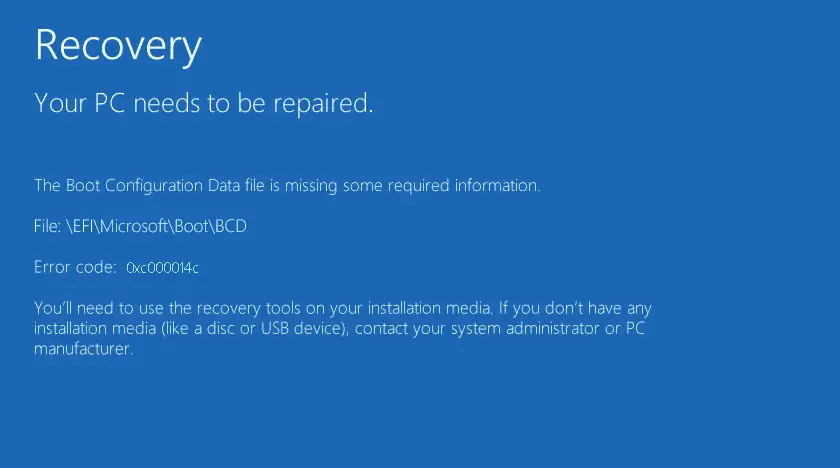
vagy
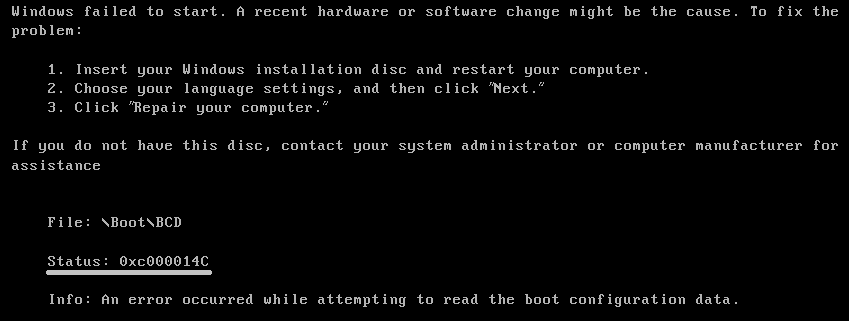
Ebben a cikkben megmutatom, hogyan kellWindows operációs rendszerbenjavítás0xc000014c kódhibaMód.
Mi a 0xc000014c hibakód?
該0xc000014c Ez egy hexadecimális hibakód.Lehetővé teszi a fejlesztők számára az okozott hibák azonosítását.Általában a Windows operációs rendszer rendszerleíró adatbázisának hibája miatt fordul elő.Ez a Windows összeomlását okozza egy hibaüzenettel.Szerencsére, bár ez nem gyakori hiba, megtaláltukWindows operációs rendszerbenjavítás0xc000014chibakóds megoldás.
Mi okozta a 0xc000014c hibakódot?
A hibát a rendszer hirtelen újraindítása okozhatja.Ez némi sérülést okozhat a Windows rendszerleíró adatbázisában, és hibaüzenetet jeleníthet meg.Ez azért történik, mert néhány fontos indítási információ hiányzik, és az operációs rendszer nem indul el megfelelően.
Ennek a hibának a fő okai a következők:
- Sérült rendszerleíró fájl- Ha egy vagy több fájl sérült a Windows rendszerleíró adatbázisában, a rendszer nem indítható el, és hiba lépett fel az indítás során.
- Sérült BCD (boot konfigurációs adatok) – A hiba leggyakoribb oka egy sérült BCD-fájl.Ha a felhasználó megpróbálja manuálisan konfigurálni a BCD-t, vagy bizonyos áramkimaradások és lemezírási hibák miatt, a BCD megsérülhet.Ennek oka lehet a rendszerindító szektor vírustámadása is
- Sérült rendszerfájlok-Az operációs rendszerben lévő sérült rendszerfájlok szintén hibákat okozhatnak.
- befejezetlenTávolítson el bizonyos fájlokatbefejezetlenBizonyos függő szoftverek vagy alkalmazások eltávolítása vagy törlése szintén ezt a hibát okozhatja.
Hogyan lehet javítani a 0xc000014c hibakódot Windows operációs rendszerben?
Itt végigvezetem a 0xc000014c hibakód Windows operációs rendszerben történő kijavításának módján.
Kérjük, kövesse az alábbi módszert.
1. Indítsa el az utolsó helyes konfigurációt
Néha a nemrég telepített vagy eltávolított alkalmazások konfigurációs hibákat okozhatnak.Ezért az utolsó ismert jó konfigurációra való indítás megoldhatja a hibát.Kövesse a megadott lépéseket
- Indítsa újra a számítógépet
- Indítás közben按f8或f12Írja be az "Advanced Boot Manager" elemet.
- pont most,Navigáljon a nyílbillentyűkkelválaszt"Az utolsó helyes konfiguráció", majd nyomja meg a gombotEnter gomb.
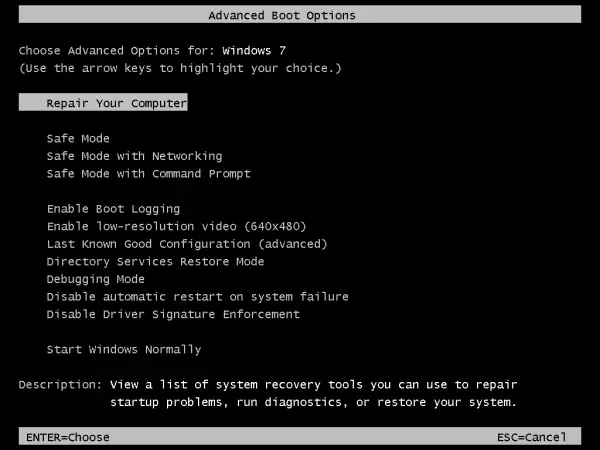
Most a számítógép újraindul, és ha rendszeresen indítja, mint korábban, a probléma ezzel a módszerrel megoldható.
2. Futtassa az SFC-t a javításhoz
- Nyissa meg a Windows Boot Manager alkalmazást
- Navigációs párHibaelhárítás> haladó beállítások > Parancssor.
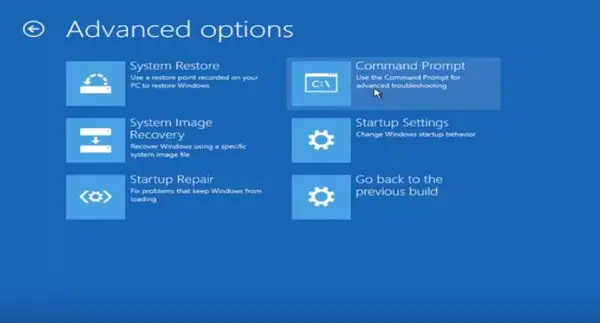
- Most megnyílik a parancssor.
- típus SFC /scanow És nyomja meg az Enter billentyűt.
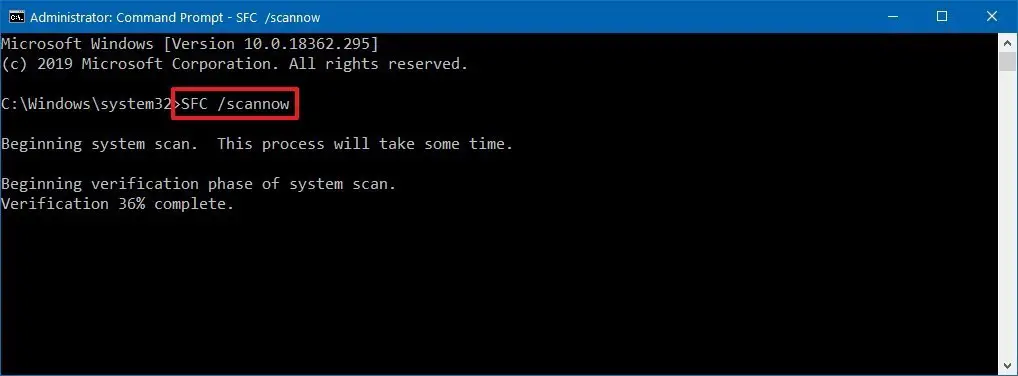
- Hagyja, hogy az SFC segédprogram vizsgálja és javítsa a sérült fájlokat.A vizsgálat befejezése után indítsa újra a számítógépet, és a hibát ki kell javítani.
3. Hozzon létre egy rendszer-visszaállítási pontot.
Általában az operációs rendszer rendes visszaállítási pontot hoz létre, ha normálisan fut.Ha a rendszer-visszaállítási pont a helyén van, visszaállíthatja a rendszert és kijavíthatja a hibákat.Íme a lépések ehhez
Megjegyzés: Néhány számítógépen, például az f10 vagy az f11, van parancsikon a rendszer -visszaállítási pont közvetlen eléréséhez.Próbálja meg megnyomni őket indításkor, és átirányítja a javítási menübe.
- Lépjen a Windows beállítások képernyőjére, és kattintson a "Tovább", majd a "Számítógép javítása" gombra.
- Akkor menj a "Hibaelhárítás"Opció és kattintson a "rendszer-visszaállítás".
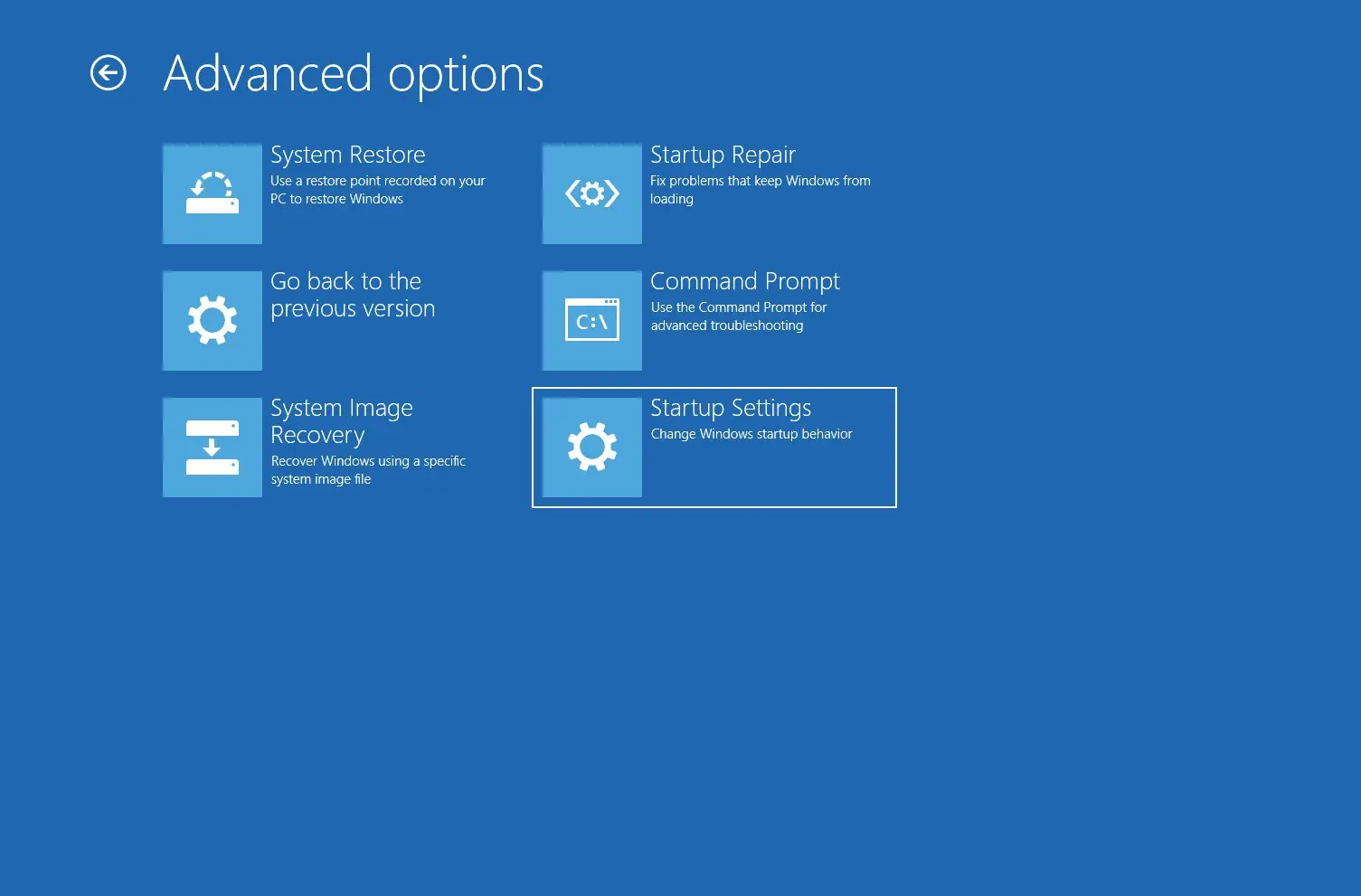
- Felugrik" rendszer-visszaállítás"Ablak, kattintson a " Következő lépés". Ezután válasszon egy visszaállítási pontot attól az időponttól, amikor a rendszer normálisan fut,akkor még egyszerKattintson Következő lépés.
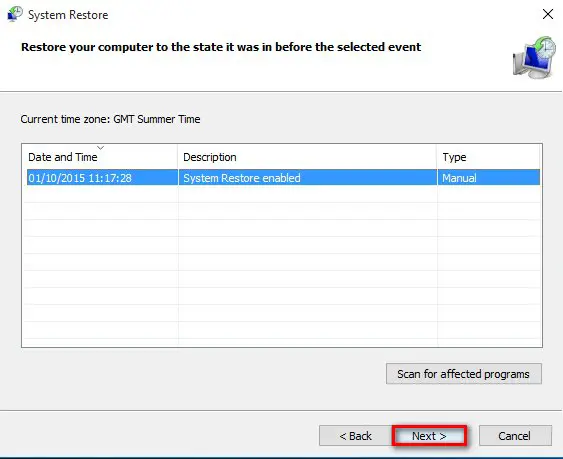
- A "Tovább" kattintás után kattintson a "Befejezés" gombra, és várja meg, amíg a rendszer visszatér a hiba előtti állapotba.
4. BCD javítás
A 0xc000014c hibakód javításának leghatékonyabb módja a BCD fájl újrakonfigurálása.Bizonyos parancssori kódok használhatók a BCD fájl sérülésének kijavítására, majd a rendszer normálisan fog működni.Kövesse a megadott lépéseket
- Nyissa meg a Windows Boot Manager alkalmazást
- Menj"Hibaelhárítás> haladó beállítások > Parancssor"
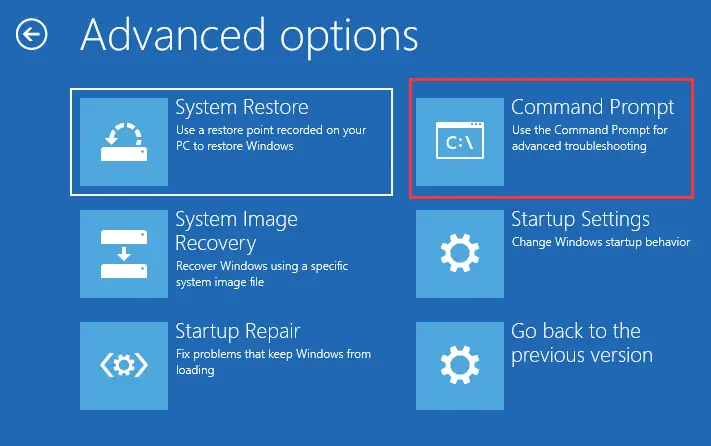
- Írjon mostBootrec/FixMbr És nyomja meg az Entert
- gépeld újraBootrec/FixBoot És nyomja meg az Enter billentyűt
- Írjon most Bootrec/ScanOS És nyomja meg az Entert
- Végül írja beBootrec/RebuildBcdÉs nyomja meg az Entert
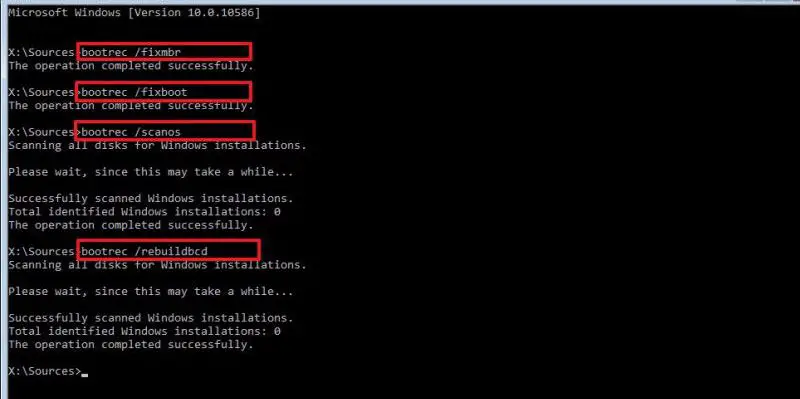
- Miután sikeresen beírta az összes parancsot, írja bechkdsk /f /r És nyomja meg Belép.
Ez ellenőrzi a hibás merevlemez -szektorokat, és javítja azokat.Most indítsa újra a számítógépet, és ellenőrizze, hogy a hiba megoldódott -e.
5. ÚjrakonfigurálásNyilvántartó fájl
Megjegyzés: Ha ezt a módszert használja, fizikailag el kell távolítania a HDD-t a számítógépről, és másodlagos HDD-ként csatlakoztatnia kell a működő számítógéphez.
Most a sérült rendszerleíró fájl újrakonfigurálásával véglegesen kijavíthatja a hibát.Kérjük, kövesse az alábbi lépéseket.
- Először távolítsa el a merevlemezt a számítógépről, amelyen a sérült Windows telepítve van.
- Csatlakoztassa a működő számítógéphez a merevlemez dobozán és a csatlakozón keresztül.
- Most nyissa meg a másodlagos merevlemezt, és menjen a /Windows/system32/config/RegBackcím.
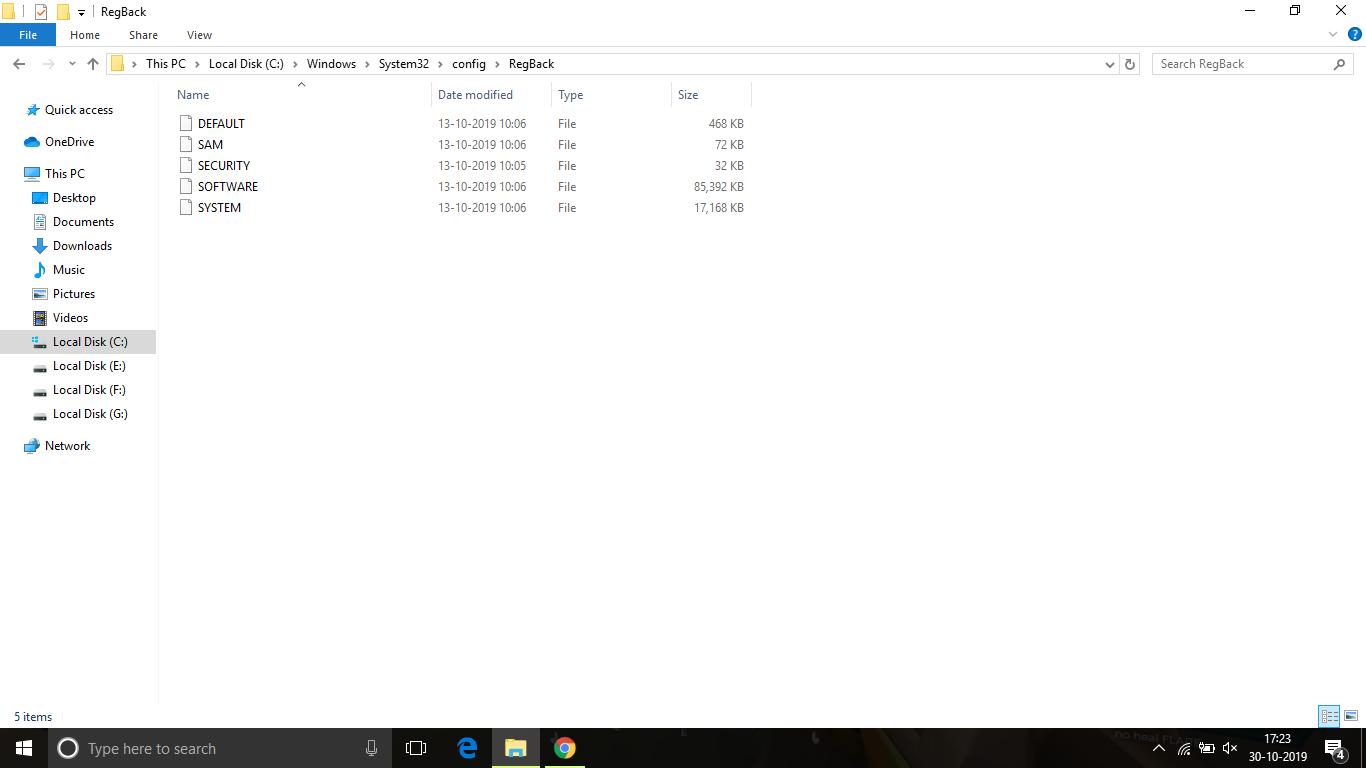
- Most másolja ki a mappában található összes fájlt, és illessze be őket /Windows/system32/config cím , Majd kattintson"összes"EltakarniconfigMappalétezőfájl.
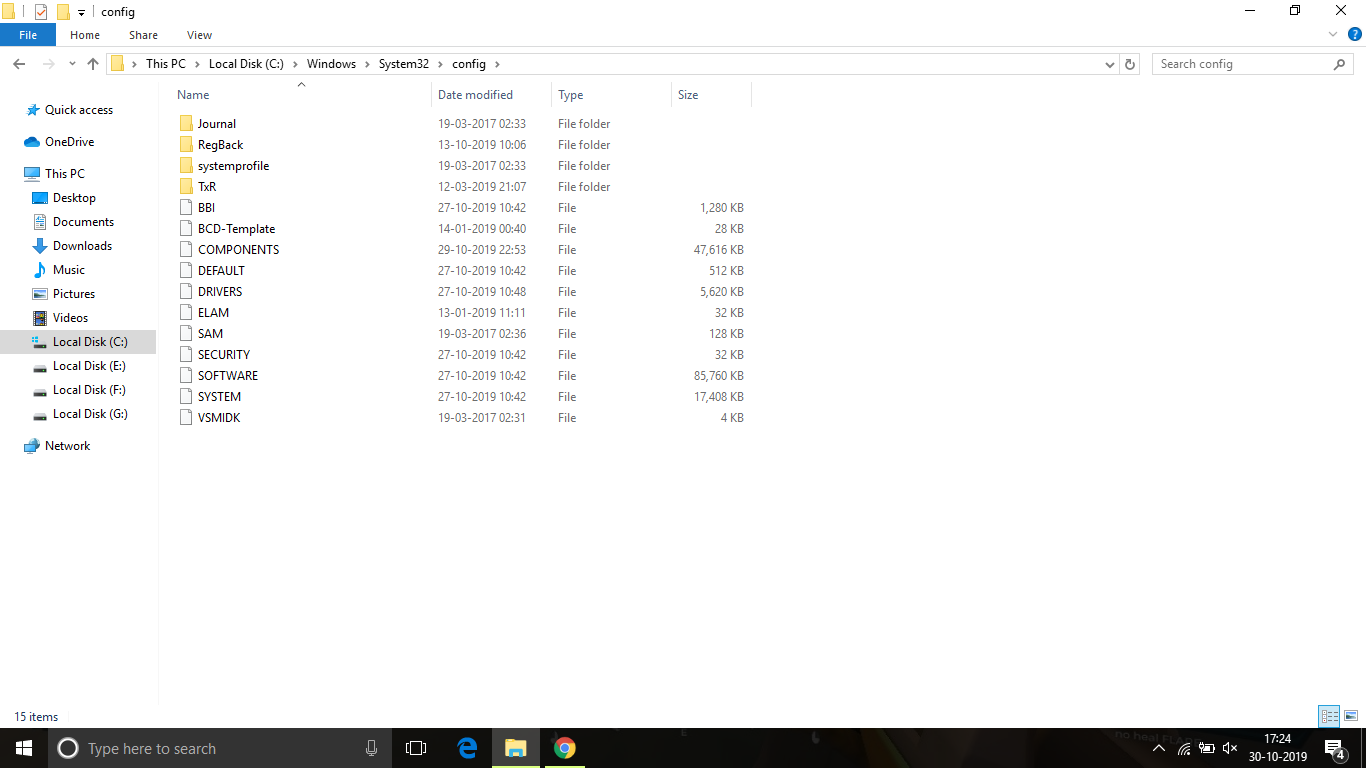
- Ezt követően kapcsolja ki a számítógépet, húzza ki a merevlemezt, majd tegye vissza a számítógéphez, amelyhez tartozik.
- Indítsa el a számítógépet, és indítsa el a szokásos módon
Ez a módszer megoldja a hibát, és probléma nélkül hozzáférhet a számítógéphez, mint korábban.
következtetés
ezekWindows operációs rendszerbenjavítás0xc000014c kódhibaA legjobb mód.Remélem, érti és végre tudja hajtani a hiba kijavításának lépéseit.


![A Windows verzió megtekintése [nagyon egyszerű]](https://infoacetech.net/wp-content/uploads/2023/06/Windows%E7%89%88%E6%9C%AC%E6%80%8E%E9%BA%BC%E7%9C%8B-180x100.jpg)


